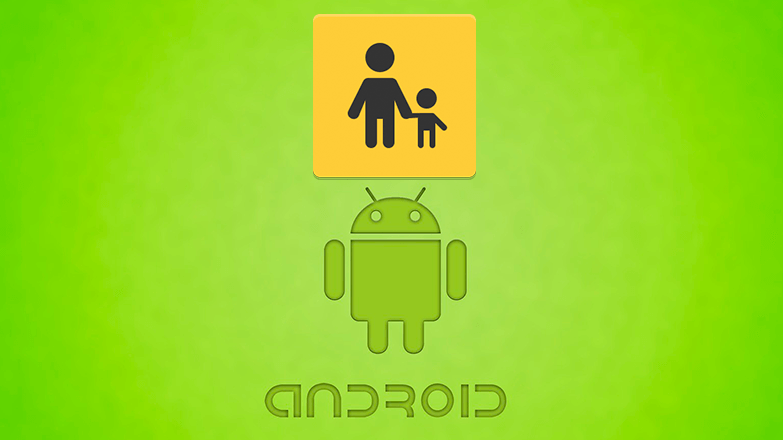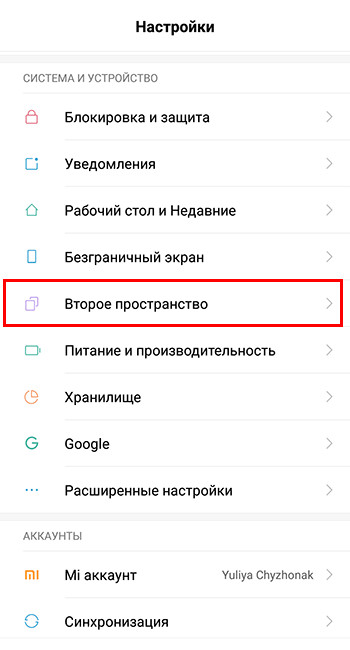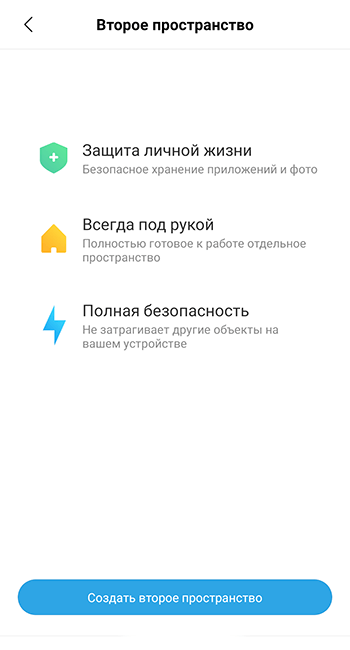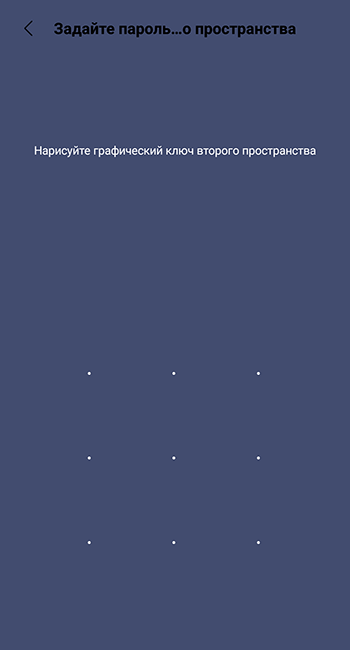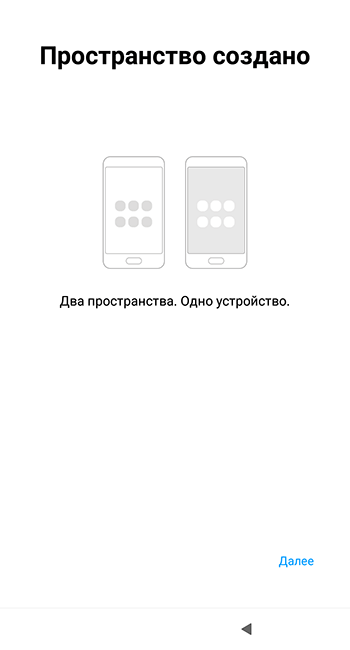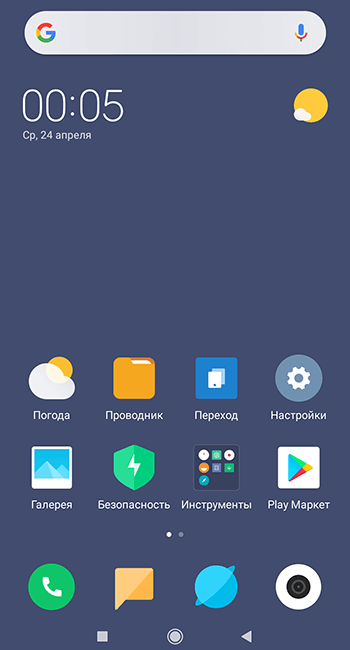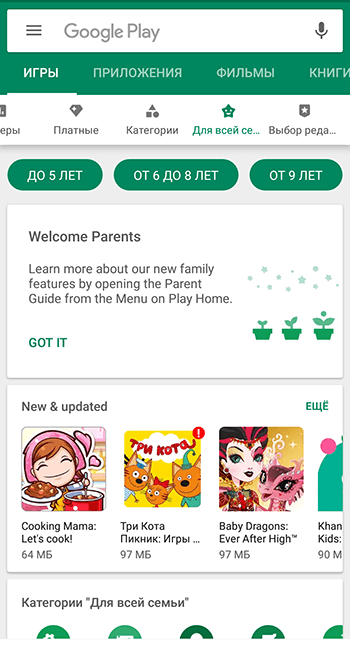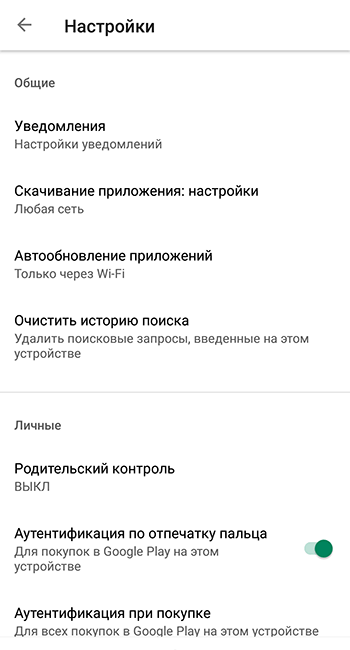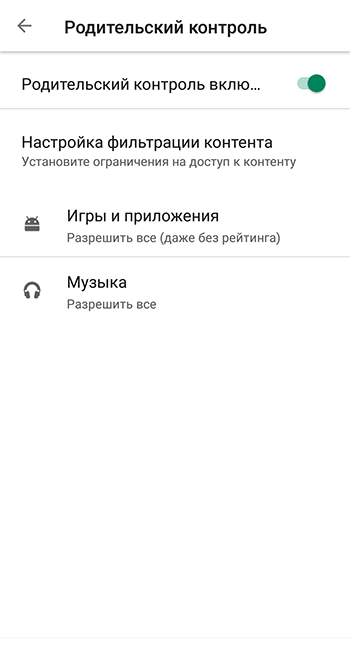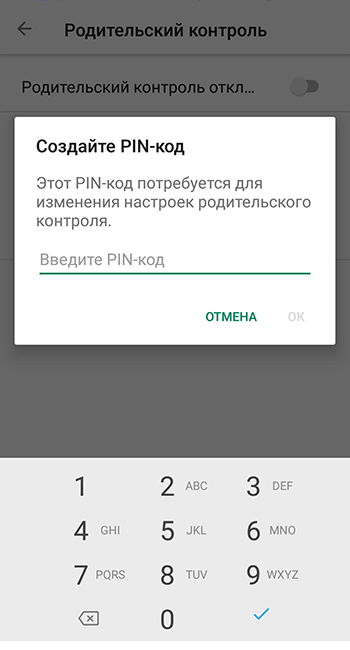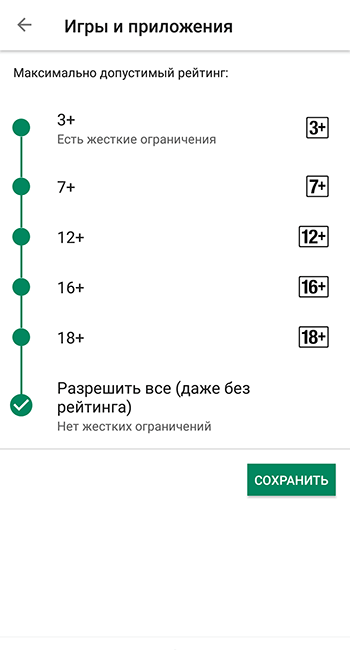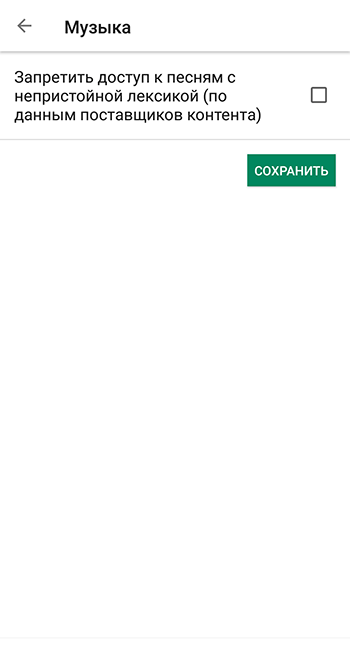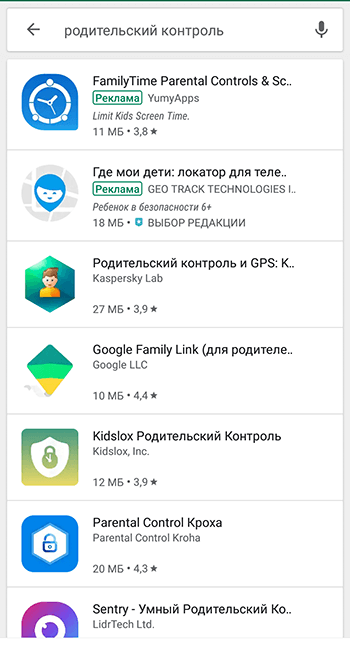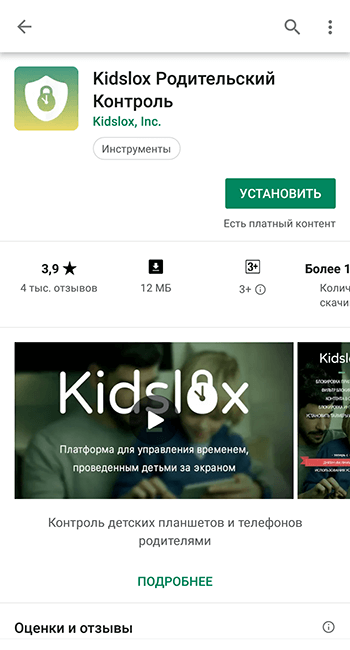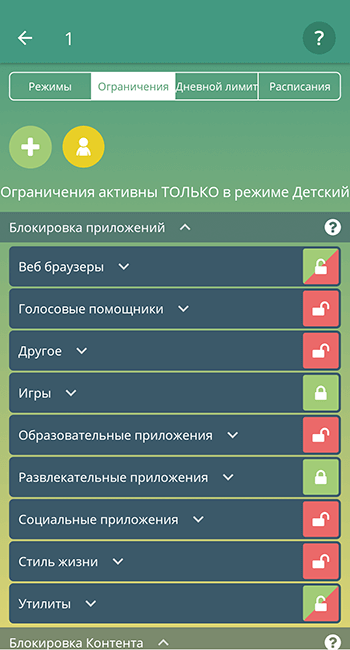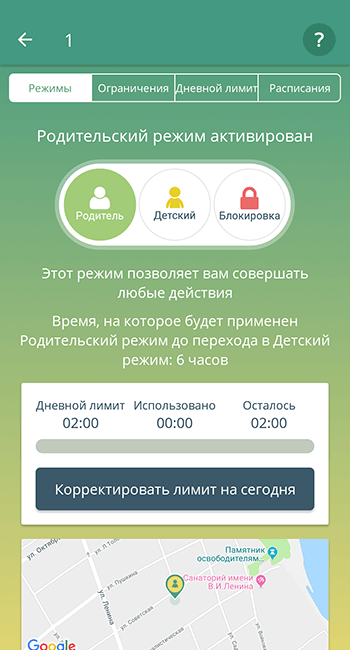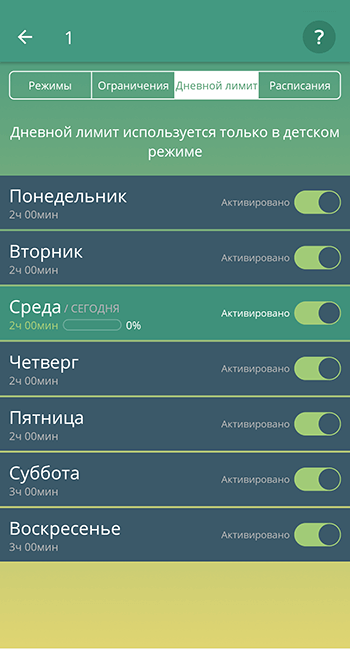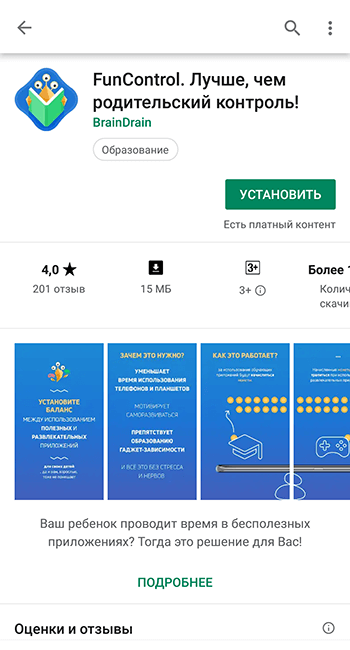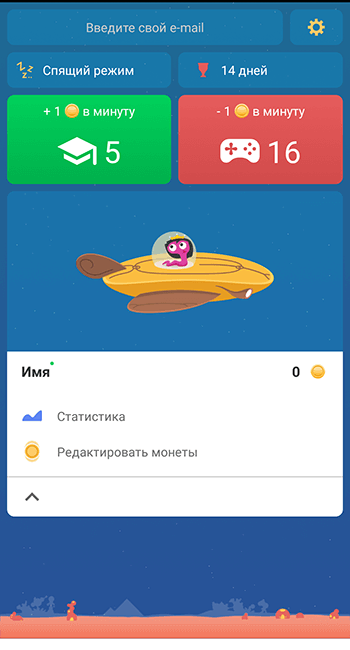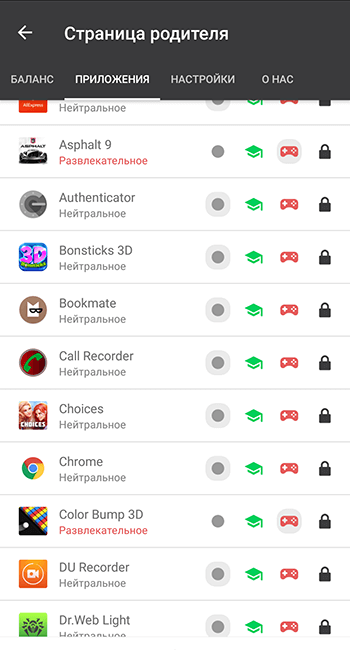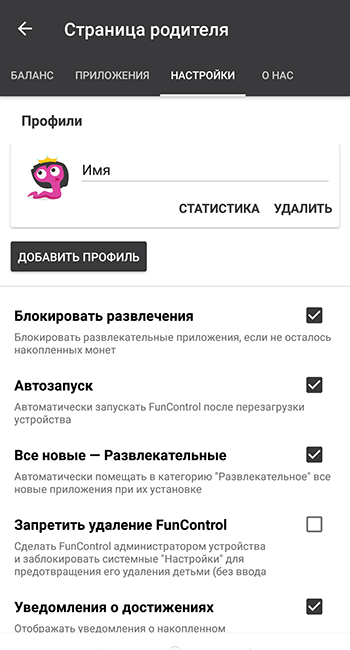Родительский контроль на телефон Андроид — пошаговая настройка
Дети всё чаще пользуются смартфонами, как правило – для игр, просмотра мультфильмов или развлекательных передач. Чтобы ребёнок не получил доступ к нежелательному контенту в Сети, взрослым нужно знать, как установить родительский контроль на телефон с ОС Android. Сделать это можно с помощью системных средств, ограничительных функций в Play Market, и через специальные утилиты.
Зачем нужен родительский контроль и какие его преимущества
Родительский контроль – это специальная опция, которая позволяет заблокировать часть возможностей мобильного устройства от ребёнка. Она имеет целый ряд преимуществ, в числе которых защита от вредоносных объектов, блокировка сайтов и загрузки определённого контента, установка ограниченного времени на игры и просмотр мультфильмов. С помощью этой функции малышу можно сделать персональный рабочий стол и добавить на него только необходимые приложения.
Как настроить родительский контроль
Чтобы ребёнок безопасно пользовался мобильным девайсом, нужно знать, как включить родительский контроль на телефоне на базе Андроид. Самый простой способ решить эту задачу – использовать встроенные системные средства смартфона. Ряд ограничительных возможностей предлагает Google Play. Кроме того, существует ряд специальных утилит, существенно ограничивающих функции гаджета.
Внутренний функционал
Телефоны с последними версиями ОС Android позволяют создать несколько пользовательских профилей, в том числе и с ограниченным доступом. Такая возможность будет интересна взрослым, интересующимся, как настроить родительский контроль на телефоне с ОС Андроид.
Данный функционал доступен не для всех мобильных девайсов. Альтернативным вариантом может служить «Второе пространство», которое доступно на большинстве современных смартфонов.
Чтобы создать новый профиль для ребёнка, необходимо:
- Открыть настройки мобильного девайса и перейти во вкладку «Пользователи».
- Приступить к созданию нового аккаунта.
- Создать профиль с ограниченным доступом.
- Если на смартфоне не настроена блокировка экрана отпечатком пальца, графическим рисунком или пин-кодом, система предложит включить блокировку. В противном случае такого сообщения не будет.
- Чтобы активировать защиту, нужно выбрать один из предложенных вариантов, например, PIN-код. Цифры потребуется ввести дважды и запомнить.
- В следующем окне потребуется отключить оповещения для девайса, если он заблокирован.
- В новом профиле нужно выбрать приложения, которые будут доступны ребёнку.
- Далее следует вернуться к списку профилей, выбрать новый и подтвердить действие.
Откроется рабочий стол. На нем будут только те приложения, использование которых разрешено ребёнку. Чтобы выйти из этого профиля, необходимо знать пин-код от основной учётной записи, который известен только родителям.
Ограничения в Google Play
Магазин Play Market, содержащий контент для Android-устройств, поддерживает ограничение доступа, запрещающее детям скачивать приложения с определённым рейтингом. Порядок действий:
- Открыть Play Market и перейти к настройкам.
- Войти в раздел «Родительский контроль».
- Включить опцию, сдвинув бегунок вправо.
- Придумать и дважды ввести пин-код.
- Назначить максимально возможный рейтинг для фильмов, приложений и игр.
- При необходимости запретить доступ к музыке с непристойным содержанием.
Убрать контроль можно только после введения PIN-кода.
Специальные приложения
Использование таких утилит актуально только в том случае, если родители и ребёнок доверяют друг другу. В противном случае дети смогут самостоятельно открыть приложение и отключить контроль.
Найти подходящую программу можно в Play Market по запросу «Родительский контроль». Перед пользователем появится целый список приложений с совпадениями в названии. Чтобы ознакомиться с их эффективностью и узнать, какие действия они выполняют, можно прочитать их описание и отзывы.
Одна из популярных утилит под названием Kidslox умеет:
- Блокировать недопустимые приложения или игры;
- Ограничивать время, проведённое перед экраном;
- Запрещать доступ к недопустимым веб-сайтам;
- Работать с несколькими режимами.
Ещё одна известная программа FunControl позволяет:
- Разделять приложения в соответствии с категориями;
- Определять количество обучающих программ и развлекательного контента;
- Ограничивать время на игры;
- Работать с несколькими режимами.
Итак, взрослым, желающим знать, как настроить родительский контроль на телефоне ребёнка, доступны три способа решить эту задачу. Если смартфон имеет одну из новых версий ОС Android, настроить его возможно с помощью системных средств. В противном случае можно заблокировать доступ к нежелательному контенту на Google Play или воспользоваться одним из специальных приложений.